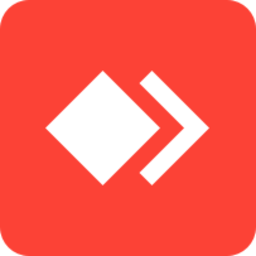AnyDeskv7.0.9.0 绿色版截图
AnyDeskv7.0.9.0 绿色版介绍
anydesk官网,anydesk使用教程。anydesk远程桌面控制软件采用DeskRT技术技能,特别优化了视频压缩算法,加速内置的视频解码器,远程视频更加高清。另外,anydesk资源低消耗的特别也备受用户喜爱,并与操作系统深度整合,能够发挥出最大的功效。
anydesk介绍
虽然QQ拥有远程协助功能,但很多时候连接并不够流畅,而且被控电脑那方也必须要有人操作才行。因此,很多人会选择 TeamViewer 这样更为专业的远程控制软件。AnyDesk是一款号称速度最快的免费远程连接/远程桌面控制软件,据说是前 TeamViewer 开发小组人员自立门户的产品,它拥有先进的视频压缩技术 DeskRT, 可轻松穿透防火墙/路由器,实测在电信、移动的跨网宽带环境下,速度确实要比 TeamViewer 和 QQ 流畅。虽然目前软件为Beta版,但潜力巨大……由于现今网络环境越来越复杂,防火墙、路由器、宽带提供商等等各种因素常常会导致很多「直连」的远程控制软件(如微软的 Remote Desktop) 操作缓慢甚至是连接错误。而 AnyDesk 给人的印象是速度极快、反应流畅迅速,比起前辈 TeamViewer 有过之而无不及,而且它体积仅还极为小巧 (仅1MB多)。
anydesk功能
1.低资源和带宽占用率
2.特别优化的视频压缩算法
3.与操作系统深度整合
4.专门为现代处理器优化,支持多处理器
anydesk使用教程
通常的远程桌面连接工具反应速度实在太慢,今天偶然发现了这款AnyDesk远程连接工具,超级简单、反应迅速,需要经常远程操作的朋友可以试试。
ID设置
输入对方的6码连线号码,第一次执行结束时会询问是否安装,若选择安装则会自动赋予一个「AnyDesk ID」,ID预设是你的电脑名称加上「@ad」,例如我的电脑是「jerry-home@ad」
* 使用AnyDesk ID连线
* 直接输入对方的IP位址连线,据文件说明可以直接以TCP连线而不用经过AnyDesk主机
使用说明
第一次执行时会出现6码号码提供给对方输入以建立远端桌面连线。对方当然也要执行AnyDesk啦

输入对方连线号码后等待对方接受连线

对方的AnyDesk会弹出接受或取消的视窗,按下接受后就会进入连线状态,按下结束即可中止连线

在自己的AnyDesk视窗里就能看到对方的桌面,和其余远端桌面软件不同的一点:我们可以用拖拉视窗的方式随时变更

连线过的其余电脑会记录在AnyDesk视窗下方,可以方便的再次连线

在选项的【安全】设置可以设定不用弹出接受与否视窗,但似乎勾选后连线后对方以系统管理员开启的程式就无法被远端操控了

【允许无监督的访问】需要输入一次密码才能生效

更新内容
新功能
- 设置,现在可以完全卸载过程中删除
- 所有传入连接现在登录的日期和时间,并能在有关选项卡中查看。
- 实施的Windows跳转列表支持
- 快速拨号清除菜单
- 实现热键:按Ctrl + Alt + Shift +
大米软件园声明:本站不存储任何资源,下载链接均指向官网或第三方平台!